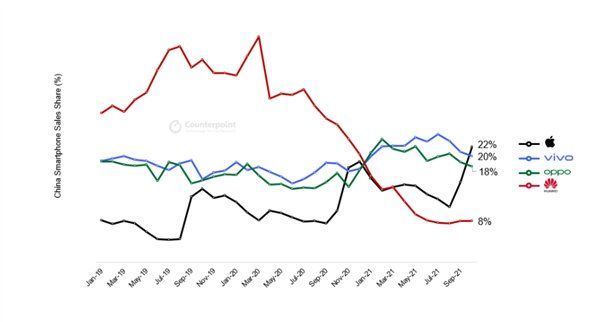想知道怎样使用Charles对Chrome抓包吗?不知道的朋友和小编一起学习一下Charles对Chrome抓包操作流程吧 。
Charles对Chrome抓包操作流程

文章插图
1、Charles官网,根据需要下载对应的版本

文章插图
2、对于Windows用户而言安装只需要不断的点击下一步下一步即可 。安装完成后打开

文章插图

文章插图
3、谷歌应用中心下载switchy sharp 。对于无法访问谷歌应用商店的,可以下载“谷歌访问助手”

文章插图
【charles抓包使用教程 Charles对Chrome抓包操作流程】4、查看Charles中代理设置.如下图设置好

文章插图

文章插图
5、打开swithcy Sharp,如下设置好代理

文章插图
6、打开Chrome浏览器,选择先前设置的模式 。此时,Charles就已经能个对Chrome进行抓包了 。

文章插图
上文就是Charles对Chrome抓包操作流程,赶快试试看吧 。
推荐阅读
- 望岳中每一联都有望的意思 望岳原文
- 为什么奥迪烧机油 为什么德系车烧机油
- 电子秤哪个牌子好 电子秤哪个牌子性价比高
- charles maplocal charles配置maplocal数据的操作流程
- 夸赞女人能干最经典句子摘抄 夸赞女人能干最经说说
- charles修改接口数据 charles修改接口返回值的方法
- 土豆买回来几天变绿了能吃吗 土豆买回来几天变绿了还能不能吃
- 侧柏叶洗头多久洗一次 侧柏叶洗头一周洗几次
- dropbox打不开 Dropbox无法打开处理对策